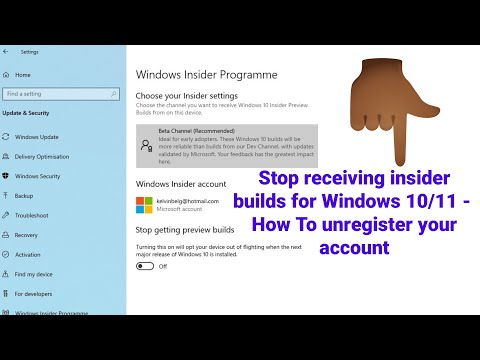
Turinys
Jei bandote „Windows 10“ naujinimus iš anksto per „Windows Insider“ programą, turite žinoti, kaip sustabdyti „Windows Insider Preview“ atnaujinimus.
Mokymasis sustabdyti „Windows Insider Preview“ atnaujinimus yra labai svarbus, nes ankstyvieji „Windows 10“ atnaujinimai yra klaidingi. Šiuose leidiniuose nėra tik baigtų funkcijų. Programa taip pat suteikia prieigą prie „Windows 10“ atnaujinimų, kurie yra pilno kodo. Šie ankstyvieji naujinimai gali pakenkti našumui ir neleisti naudoti „Windows 10“ taip, kaip jūs visada turite. Štai kodėl „Microsoft“ rekomenduoja „Windows Insider Preview“ naujinių neįjungti, jei turite tik vieną „Windows“ kompiuterį.
Skaityti: Kaip gauti „Windows 10“ naujinimus anksčiau „Windows Insider“
Štai kaip sustabdyti „Windows Insider Preview“ atnaujinimus, jei nuspręsite palikti programą.

Pradėkite kurti a atgalaukštyn visų vaizdo įrašų, paveikslėlių, muzikos ir dokumentų į išorinį diską arba debesų saugojimo paslaugą. Kuriant atsarginę kopiją, jūs negalite prarasti failų, jei negalite sustabdyti ankstyvųjų „Windows 10“ naujinimų arba jūsų kompiuteris turi problemų, kai bandote sustabdyti ankstyvus naujinimus.
Skaitykite: Kaip kurti atsargines failų kopijas Windows 10
Jei turite nešiojamąjį kompiuterį, planšetinį kompiuterį arba 2-in-1, prijunkite jį prie a galia lizdą. „Windows 10“ nesukuria didelių operacinių sistemų pakeitimų be jūsų prietaiso prijungimo prie maitinimo lizdo.
Tada palieskite arba spustelėkite Pradėti mygtuką apatiniame kairiajame ekrano kampe.
Bakstelėkite arba spustelėkite ant piktogramos, kad atidarytumėte Nustatymai programa.

Programos „Windows 10“ programoje palieskite arba spustelėkite „Update & Security“. Tai yra trečiojoje mūsų ekrano eilutėje, tačiau ji gali būti šiek tiek kitoje vietoje jūsų kompiuteryje.

Bakstelėkite arba spustelėkite „Windows Insider“ programa kairėje ekrano pusėje esančiame meniu. Mūsų pavyzdyje ši parinktis yra kairiojo naršymo apačioje.
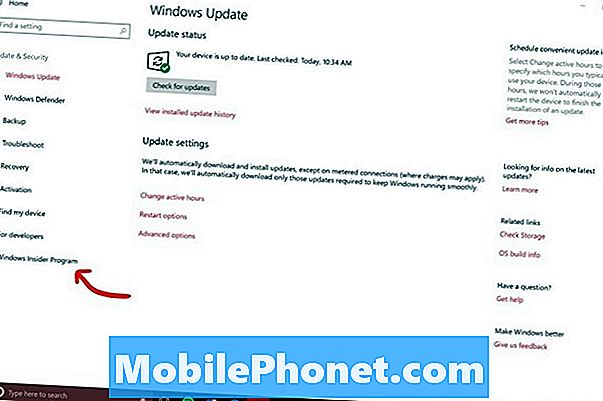
Suteikite „Windows 10“ galimybę patikrinti kompiuterio konfigūraciją. Po šio patikrinimo turėtų būti rodomi „Windows Insider“ peržiūros atnaujinimo nustatymai.
Jūsų skambučio nustatymas nustato, kiek anksti gausite „Windows 10“ naujinimus. Pvz., Vartotojas, kuriam įjungtas „Greitas“ nustatymas, gauna naujų funkcijų, kol kas nors darys. Tačiau šios savybės gali būti labai klaidingos ir pakenkti jūsų „Windows 10“ diegimui. Pavyzdžiui, vienas „Fast Ring“ atnaujinimas nutraukė „Action Center“ ir padarė pradinį ekraną nepatikimą prieš „Windows 10 Fall Creators“ naujinimą.
Skaityti: „Windows 10 Fall Creators“ atnaujinimas: 5 dalykai, kuriuos reikia žinoti
Išskleidžiamajame sąraše Kokį turinį norėtumėte gauti? Nustato, kokio tipo ankstyvus naujinimus norite. Naudodami šį meniu, pasakykite „Microsoft“, ar norite įdiegti naujinimus, kurie yra kuriami arba pereikite prie kito „Windows 10“ naujinimo.
Jei tikrai norite sustabdyti visus „Windows Insider Preview“ naujinimus, bakstelėkite arba spustelėkite Baigti vidinės peržiūros kūrimą mygtukas ekrano viršuje.
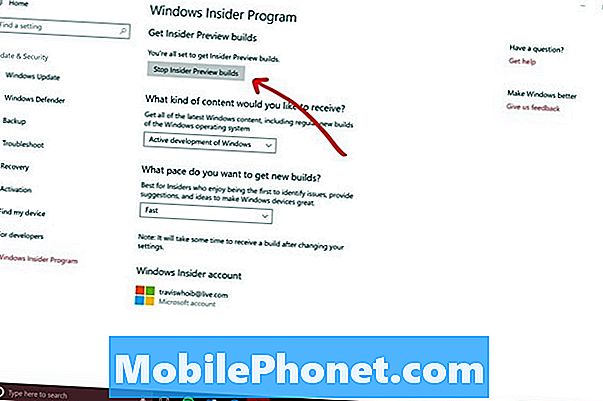
Dabar atėjo laikas pasirinkti, kaip norite sustabdyti „Windows Insider“ naujinimus „Windows 10“. „Microsoft“ suteikia daug galimybių. Atidžiai perskaitykite juos, kad galėtumėte spustelėti tinkamą situaciją.
Pakeiskite į lėtą kadenciją perkelia kompiuterį iš greito žiedo į lėtą žiedą. Jūs vis tiek gausite naujinimus anksčiau nei dauguma vartotojų, tačiau naujinimai, kurių gausite, neturės tiek daug klaidų, kaip ir sparčiojo žiedo nariams.
Pristabdyti naujinimus truputį leidžia jums pasakyti savo sistemai, kad nebūtų įdiegta „Windows Insider Preview“ atnaujinimų per dieną ar ilgiau. Jūsų kompiuteris vis dar yra „Windows Insider“ programoje, o jūsų atnaujinimai bus pradėti nuo to momento, kai baigiasi jų turėjimas.
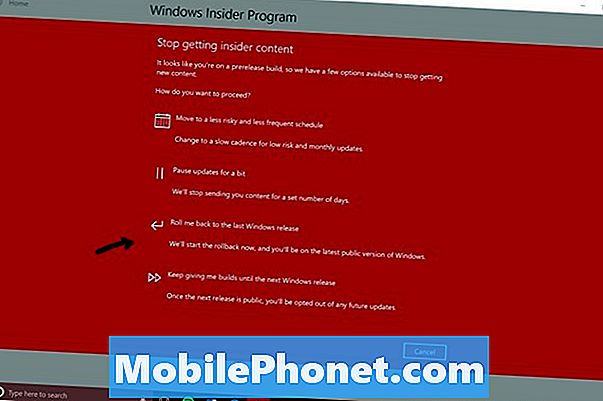
Roll Me Back į Paskutinis „Windows“ išleidimas grįžta prie „Windows 10“ versijos, kurią naudoja visuomenė. Dabar tai yra „Windows 10“ kūrėjų naujinimas. Naudokite šį mygtuką, norėdami sustabdyti „Windows 10“ vidinės informacijos atnaujinimus kompiuteryje ir grįžti prie stabilesnės „Windows 10“ patirties. Jei esate pasiruošę sustabdyti „Insider“ atnaujinimus kartu, tai yra mygtukas, kurį naudojate.
Vadovaukitės ekrane pateikiamomis instrukcijomis, kol prisijungsite prie „Windows 10“ versijos, kurią naudoja ne kiekviena „Insider“ programa. Jei nesate tikri, ar turite tinkamą versiją, ieškokite vandens ženklo apatiniame dešiniajame ekrano kampe. Jei nėra vandens ženklo, turite tą pačią „Windows 10“ versiją, kurią daro visi kiti.
17 Geriausios paviršiaus Pro alternatyvos 2019 m




















